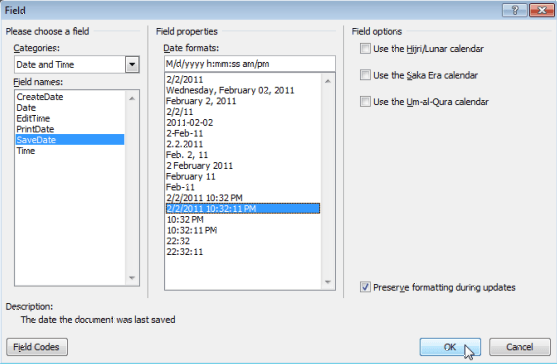
Jedes Dokument, das Sie in Word erstellen, enthält Informationen zum Dokument oder EigenschaftenB. das Datum, an dem die Datei erstellt wurde, den Autor des Dokuments und die Anzahl der Seiten und Wörter im Dokument.
Beim Speichern des Dokuments handelt es sich bei einigen dieser Eigenschaften um Aktualisierungen, z. B. das Datum, an dem das Dokument zuletzt gespeichert wurde, oder es wurden Änderungen vorgenommen. Sie können dieses Datum in Ihr Dokument einfügen und es automatisch aktualisieren lassen. Zunächst zeigen wir Ihnen, wie Sie die Dokumenteigenschaften für Word 2010 bis 2016, Word 2007 und Word 2003-Dokumente anzeigen. Anschließend zeigen wir Ihnen, wie Sie das letzte Änderungsdatum in Ihre Dokumente für Word einfügen.
Zeigen Sie Dokumenteigenschaften in Word an
Um die Eigenschaften eines geöffneten Dokuments in Word anzuzeigen, klicken Sie auf Datei Tab und klicken Sie auf Info.

Auf der rechten Seite des Fensters werden die Dokumenteigenschaften einschließlich der angezeigt Zuletzt bearbeitet Datum, das Datum, an dem sich das Dokument befand Erstellt, das Autorund die Anzahl der Wörter im Dokument.

Sie können die Dokumenteigenschaften auch in einem Bereich oben in Ihrem Dokument anzeigen. Klicken Sie dazu auf die Schaltfläche Eigenschaften Taste und wählen Sie Dokumentfenster anzeigen aus dem Dropdown-Menü. In neueren Versionen von Word wurde der Dokumentbereich entfernt, sodass Sie nur erweiterte Eigenschaften anzeigen können.

Das Dokumenteigenschaften Panel-Anzeigen. In diesem Fenster können Sie auch auf ein Dialogfeld zugreifen, in dem alle für das Dokument gespeicherten Eigenschaften angezeigt werden. Klicken Sie dazu auf die Schaltfläche Dokumenteigenschaften Schaltfläche in der oberen linken Ecke des Bedienfelds und wählen Sie Erweiterte Eigenschaften aus dem Dropdown-Menü.
HINWEIS: Sie können auch auswählen Erweiterte Eigenschaften aus dem Dropdown-Menü auf der Eigenschaften Taste auf der Datei Registerkarte oben erwähnt.

Das Eigenschaften Dialogfeld wird angezeigt. Sie können verschiedene Registerkarten mit verschiedenen Informationen zum Dokument anzeigen, einschließlich der Erstellt, Geändert, Zugriff, und Gedruckt (falls zutreffend) Termine und die Statistiken über das Dokument, z. B. die Anzahl der Wörter und Zeichen im Dokument. Klicken OK oder Stornieren um das Dialogfeld zu schließen.

Sie können auch einige Eigenschaften im ändern Zusammenfassung Tab. Wenn Sie mit dem Anzeigen der Dokumenteigenschaften fertig sind, klicken Sie auf OK Wenn Sie Änderungen vorgenommen haben, die Sie speichern möchten, oder klicken Sie auf Stornieren um das zu schließen Eigenschaften Dialogfeld, ohne die Änderungen zu speichern.

Zeigen Sie Dokumenteigenschaften in Word 2007 an
Klicken Sie auf, um die Eigenschaften eines geöffneten Dokuments in Word 2007 anzuzeigen Büro Taste.

Wählen Vorbereiten | Eigenschaften von dem Büro Speisekarte.

Das Dokumenteigenschaften wird oben im Dokument angezeigt. Zugriff auf die Eigenschaften Klicken Sie im Dialogfeld auf Dokumenteigenschaften Schaltfläche, genau wie in Word 2010, und wählen Sie aus Erweiterte Eigenschaften.

Das Eigenschaften Das Dialogfeld ist das gleiche wie in Word 2010.

Zeigen Sie Dokumenteigenschaften in Word 2003 an
Um die Eigenschaften eines geöffneten Dokuments in Word 2003 anzuzeigen, wählen Sie Eigenschaften von dem Datei Speisekarte.

Das Eigenschaften Das Dialogfeld wird angezeigt und ist das gleiche wie in Word 2010 und Word 2007.

Fügen Sie das Datum der letzten Änderung in ein Word-Dokument ein
Um in Word das Datum einzufügen, an dem das aktuell geöffnete Dokument zuletzt gespeichert oder geändert wurde, klicken Sie auf Einfügen Tab.

In dem Text Abschnitt des Einfügen Klicken Sie auf die Registerkarte Schnelle Teile Taste und wählen Sie Feld aus dem Dropdown-Menü.

Wenn Sie Word 2003 verwenden, wählen Sie Feld von dem Einfügen Speisekarte.

Das Feld Dialogfeld wird angezeigt. Wählen Datum und Uhrzeit von dem Kategorien Dropdown-Liste.

Wählen Sichere Termin in dem Feldnamen Liste und wählen Sie das gewünschte Format für das Datum aus Datumsformate Liste in der Feldeigenschaften Box. Klicken OK.

Das Zuletzt bearbeitet Datum wird in Ihr Dokument eingefügt. Wenn Sie den Cursor an eine beliebige Stelle im Datum setzen, werden Sie feststellen, dass das Datum grau hinterlegt ist. Das zeigt an, dass es sich um ein Feld handelt.

Wenn Sie die Datei speichern, wird das Feld nicht automatisch aktualisiert. Um das Feld manuell zu aktualisieren, klicken Sie mit der rechten Maustaste auf eine beliebige Stelle im Feld und wählen Sie Feld aktualisieren aus dem Popup-Menü.

Das Feld wird auf das Datum aktualisiert (und gegebenenfalls die Uhrzeit, abhängig vom gewählten Datumsformat), zu der die Datei zuletzt gespeichert wurde.

HINWEIS: Das Sichere Termin (oder Zuletzt bearbeitet Datum) Feld, das Sie eingefügt haben, wird bei jedem Öffnen der Datei automatisch aktualisiert.
Sie können auch andere Datums- und Uhrzeitinformationen aus den Dokumenteigenschaften in das Dokument einfügen, z. B. mit Feldern Erstellungsdatum und EditTime. Um andere Dokumenteneigenschaften in Ihr Dokument einzufügen, wählen Sie Dokumentinformationen von dem Kategorien Dropdown-Liste auf der Feld Dialogfeld und wählen Sie eine Eigenschaft wie z Autor, Dateiname, Titelusw. Viel Spaß!

